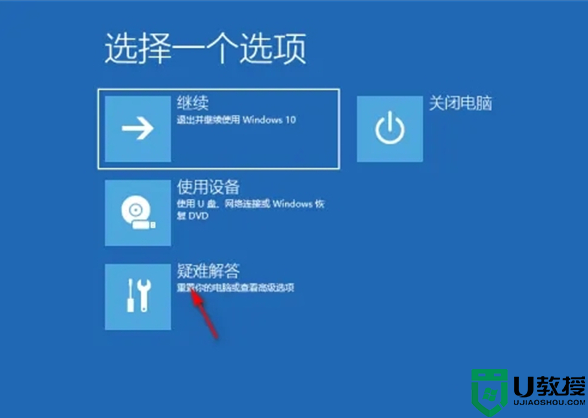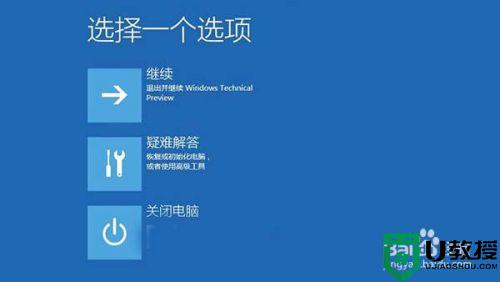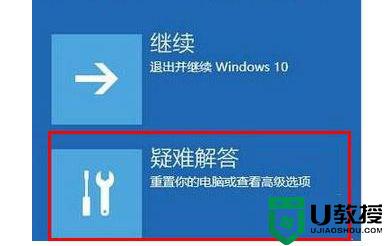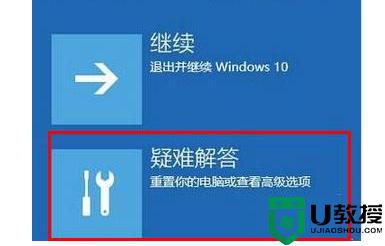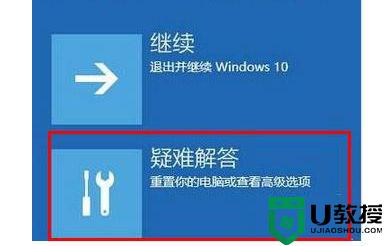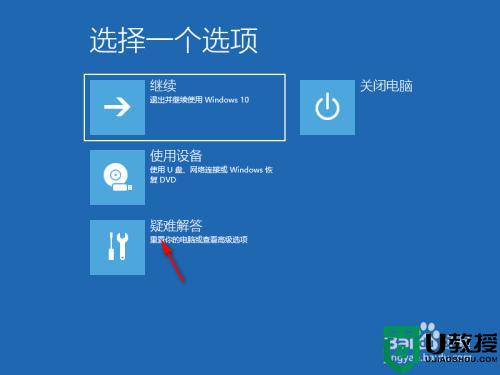戴尔电脑win10未正确启动怎么回事 dell你的电脑未正确启动如何解决
时间:2022-07-27作者:huige
最近有戴尔电脑win10系统用户反映说电脑开机的时候,突然提示你的电脑未正确启动,导致无法开机,很多人碰到这样的问题都不知道是怎么回事,要如何解决呢,为此,本文给大家讲解一下dell你的电脑未正确启动的详细解决方法吧。
推荐:windows10旗舰版iso镜像下载
具体步骤如下:
1、启动计算机,启动到Windows10开机LOGO时就按住电源键强制关机。

2、重复步骤3次左右启动后出现“自动修复”界面,我们点击高级选项进入。

3、接下来会到选择一个选项界面,我们再点击“疑难解答”。
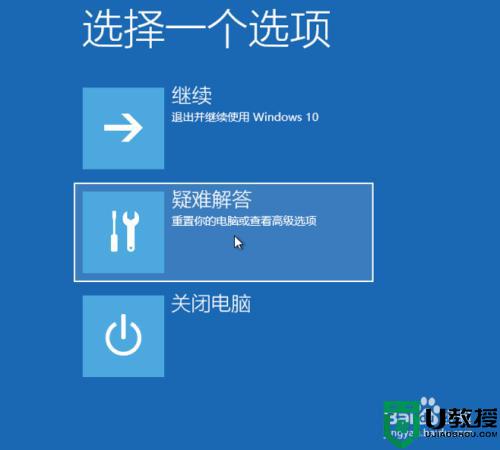
4、进入到疑难解答后,再选择“重置此电脑”。
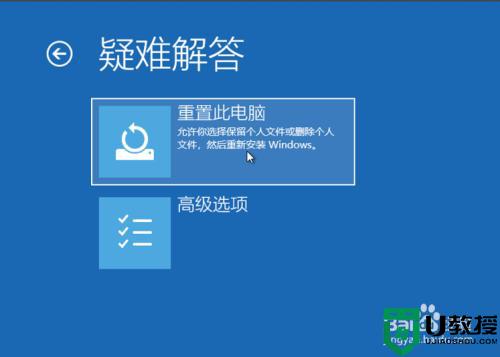
5、没有什么重要资料,小编推荐选择删除所有内容,有的话还是保留一下。

6、接下来一定要选择,仅限安装了Windows的驱动器。

7、之后就会正常的重置你的电脑,类似于重新装一遍系统,比较的耗时,等待重置完毕,你的电脑就可以正常启动了。
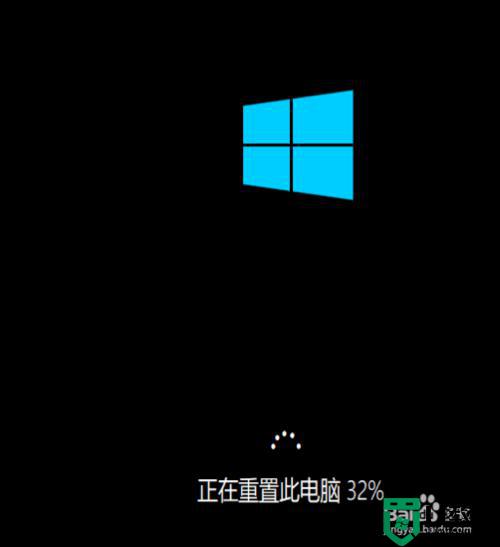
以上给大家讲解的就是戴尔电脑win10未正确启动的详细解决方法,如果你有碰到一样情况的话,就可以学习上面的方法步骤来进行解决吧。